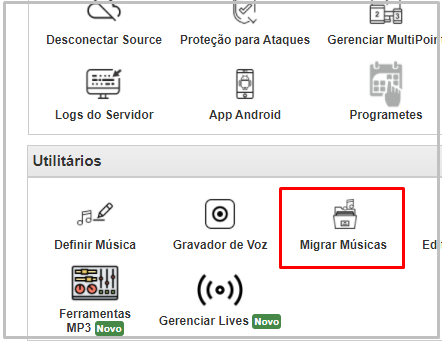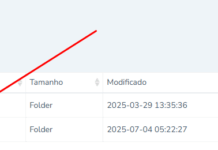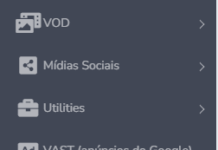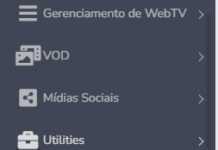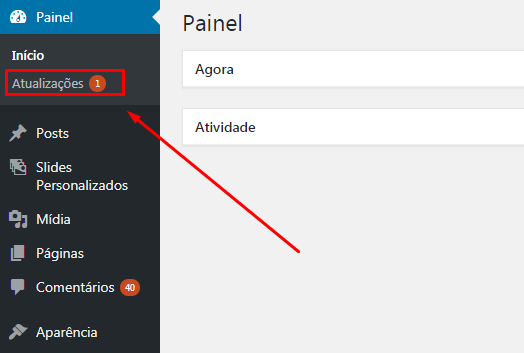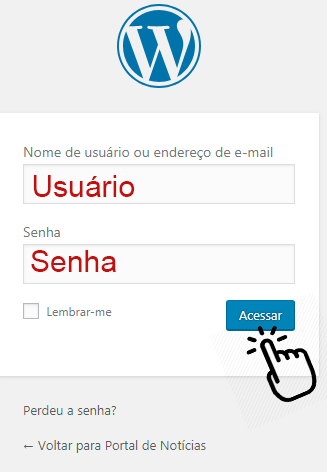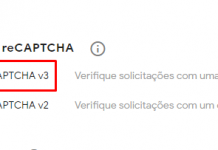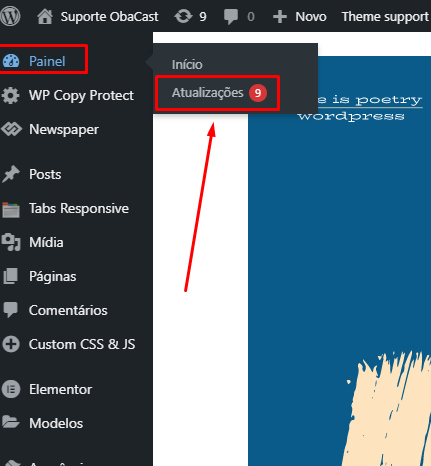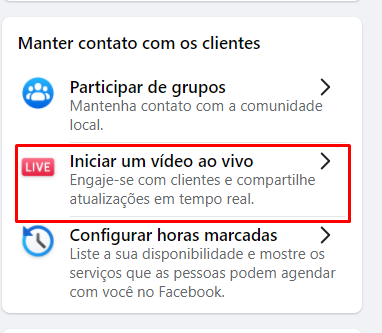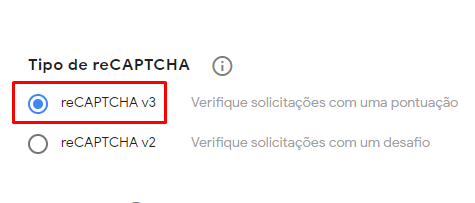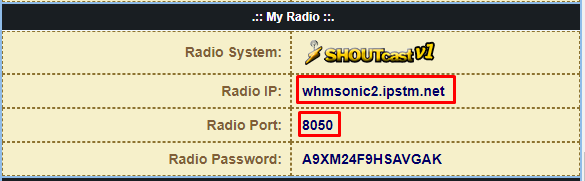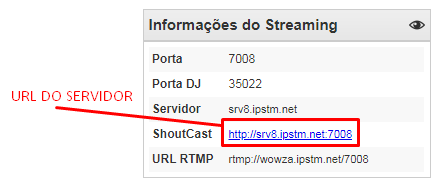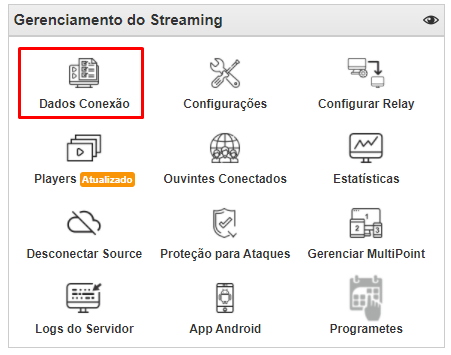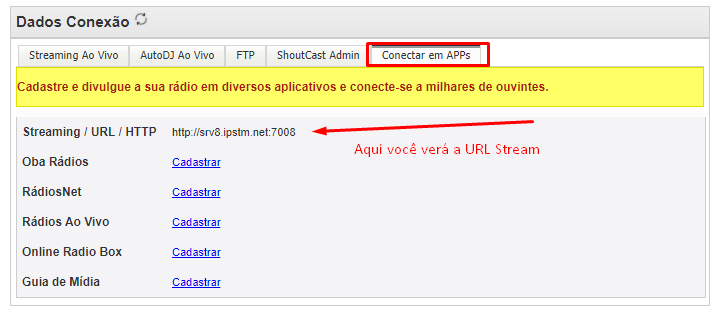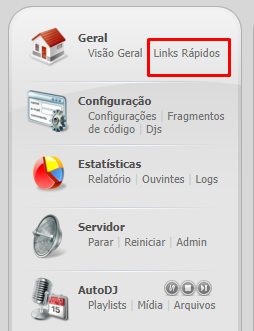A URL do SERVIDOR DE STREAMING é formada, em geral, pelo IP e a PORTA DO STREAMING e pode ser solicitada quando você estiver cadastrando a sua WEB RÁDIO em algum SITE DE APLICATIVO ou mesmo CONTRATANDO SEU APP EXCLUSIVO.
Para conseguir essa URL, depende muito do painel que você usa. Vamos expor aqui os TRÊS PAINÉIS MAIS USADOS NO BRASIL, que são: Oba cast Play, Centova Cast e WHMSonic.
PARA OBTER A URL DO STREAMING NO:
a) Faça login no painel do streaming
b) Na página inicial do painel, procure pela aba de INFORMAÇÕES DO STREAMING
c) Agora procure por SHOUTCAST
c) Então você verá a URL do lado dessa área.
Veja um exemplo:
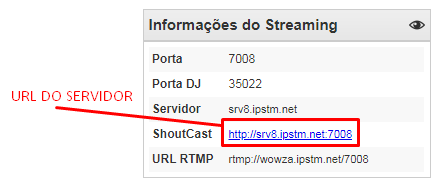
Estes e outros dados também podem ser obtidos através da área voltada especialmente para isso, clicando no botão de CONEXÃO.
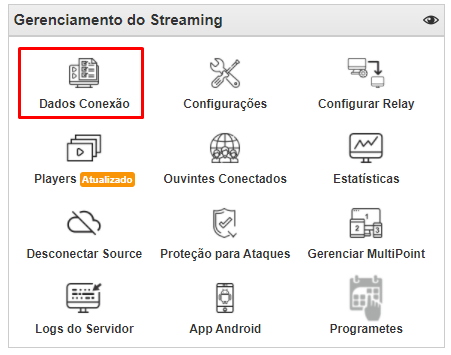
Depois de acessar a área de conexão, clique em CONECTAR EM APPs.
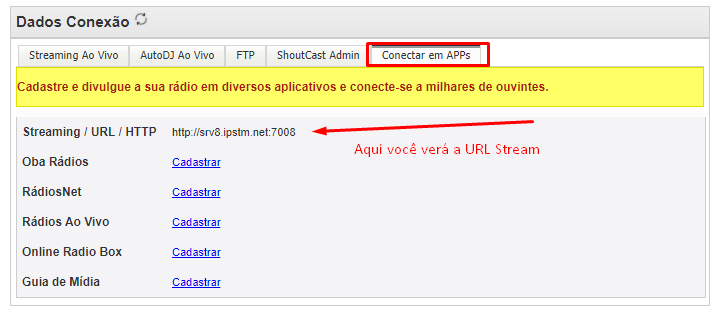
a) Faça login no painel
b) clique em LINKS RÁPIDOS
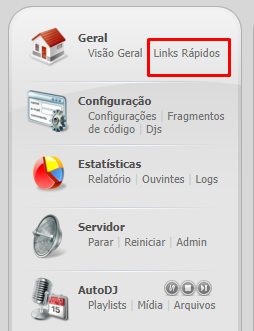
c) Então você verá duas informações, dessa forma: IP/HOST e PORTA
d) Copie o IP/HOST e a PORTA que aparecerem, exemplo:

e) Forme a URL do seu streaming que, no caso do exemplo acima, será:
http://centova11.ipstm.net:13018
a) Faça login no painel Whmsonic
b) Role a tela do painel para o lado direito
c) procure pela aba: MY RADIO
d) Então você verá algo como: RADIO IP e RADIO PORT.
e) Copie o RADIO IP e o RADIO PORT que aparece e forme a URL do seu Streaming, exemplo:
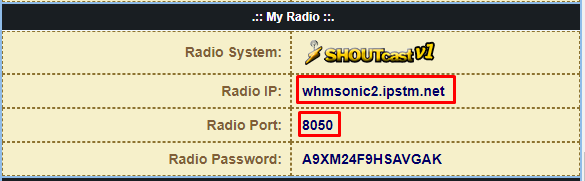
f) No caso acima, a URL do Streaming será:
http://whmsonic2.ipstm.net:8050